Slik bruker du Dropbox
Dropbox er en populær skylagring plattform som lar deg laste opp og lagre filer eksternt. Du kan deretter få tilgang til dem fra hvilken som helst enhet via Dropbox.com eller Dropbox-appen – i tillegg til å dele og samarbeide om dem med andre. Slik bruker du Dropbox effektivt.
Hvordan fungerer Dropbox?
Dropbox løser i utgangspunktet mange av problemene knyttet til lokal fillagring.
Hvis du lagrer visse filer på harddisken til den bærbare datamaskinen, kan du bare få tilgang til dem lokalt fra den datamaskinen. Hvis du mister den bærbare datamaskinen, er disse filene borte, og hvis du går tom for lagringsplass på den, vil du ikke kunne lagre flere filer på datamaskinen før du fjerner noen.
Ved å bruke en skylagringsplattform som Dropbox, lagres filene dine trygt og sikkert på Dropbox sine eksterne servere, dvs. du trenger ikke å bekymre deg for å gå tom for lokal lagringsplass eller miste alle filene dine hvis du mister eller ødelegger en av enheter.
Alt du laster opp eller redigerer er
Komme i gang med Dropbox
Alt du trenger for å komme i gang med Dropbox er en gratis konto og tilgang til Dropbox via nettet eller appen. Bare opprett kontoen din på Dropbox.com.
Med en gratis Basic-konto får du 2 GB lagringsplass, og du kan oppgradere når du vil.
Du kan få mer lagringsplass gratis ved å henvise andre til å registrere seg for Dropbox også. For hver henvisning får du 500 MB ekstra plass – opptil 16 GB bare fra henvisninger. Trenger du mer plass med en gang, kan du også melde deg på en premium individuell plan for å få 2 eller 3 TB plass, eller en premium forretningsplan for å få 3 TB eller mer, pluss tilgang til avanserte samarbeidsverktøy.
Du kan bruke Dropbox via:
- Dropbox.com
- De Dropbox skrivebordsklient for Linux, macOS og Windows
- De Dropbox mobilapp for iOS og Android
De følgende delene inneholder instruksjoner for bruk av Dropbox-skrivebordsklienten for macOS. Du kan følge med hvis du bruker skrivebordsklienten for Linux eller Windows, selv om du kanskje legger merke til noen små forskjeller i skrivebordsklientene for disse operativsystemene.
Hvordan laste opp filer til Dropbox
-
Åpne Dropbox-skrivebordsklienten. På en Mac klikker du på Dropbox ikonet øverst til høyre. På en PC velger du den i nedre høyre hjørne.
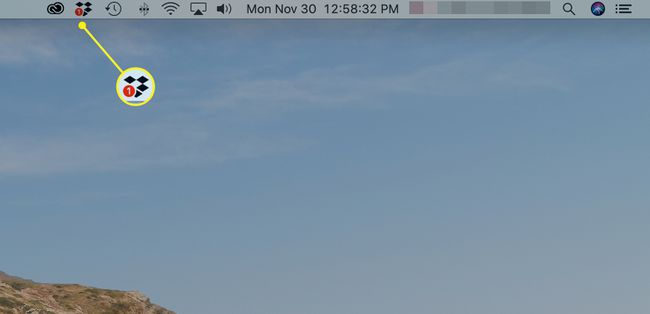
-
Velg mappe ikonet ved siden av søkefeltet.
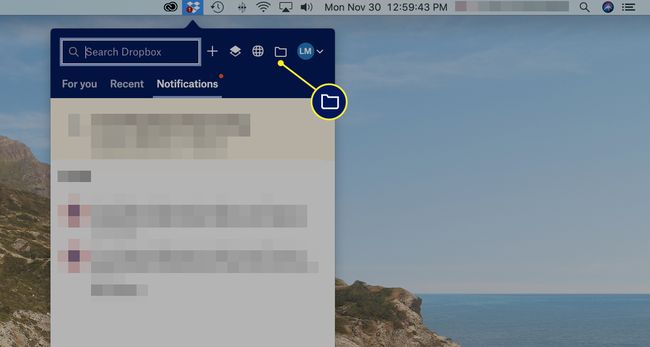
Dette åpner hovedmappen for Dropbox for hele kontoen din.
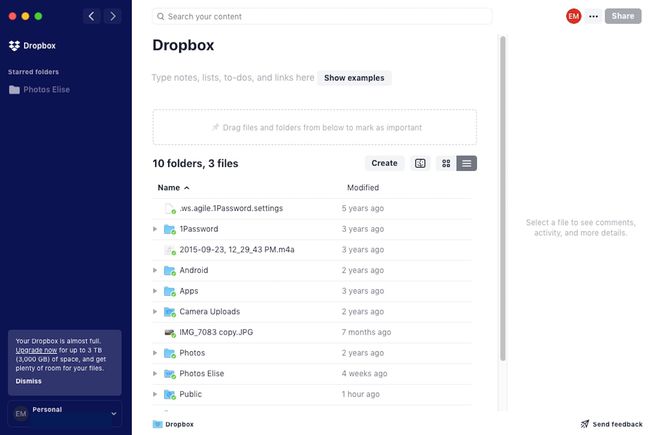
-
Det er en god idé å lage mapper for å organisere filene dine i stedet for å bare laste opp filer direkte til hovedmappen i Dropbox. For å opprette en mappe, velg Skape > Mappe.
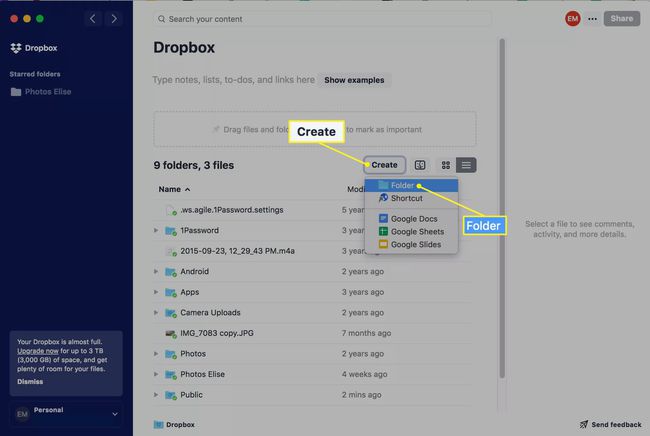
-
Et nytt mappefelt vises uthevet i blått. Skriv inn et navn for mappen i området under den.
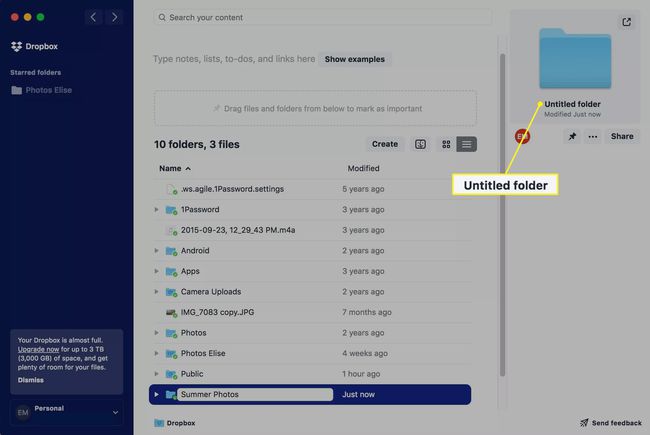
-
Dobbeltklikk på den nye mappen for å åpne den. (Den vil være tom.)
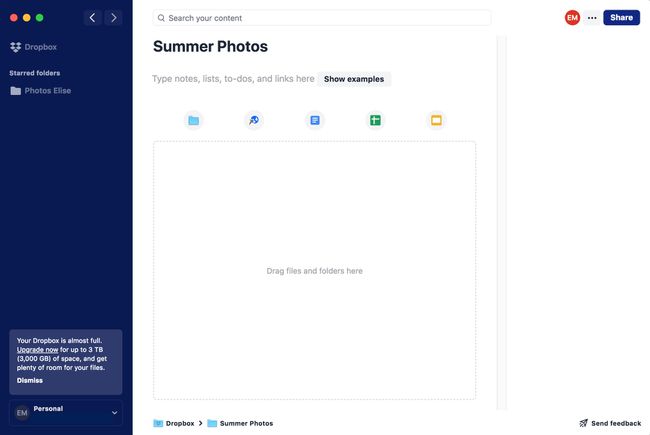
Du kan også opprette mapper i mapper. For å opprette en ny mappe i en eksisterende mappe, velg mappe ikonet øverst.
-
Åpen Finder på din Mac eller File Explorer på PC-en og finn filen(e) du vil legge til i den nyopprettede Dropbox-mappen. Klikk, dra og slipp deretter filen(e) i boksen der det står "Dra filer og mapper hit."
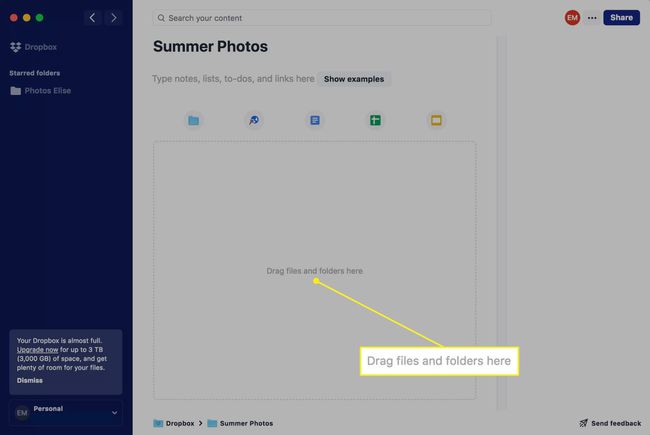
Hvis du legger til flere store filer eller mapper, kan det ta Dropbox en stund å laste opp alle.
-
Din(e) fil(e) vises i Dropbox. Du kan dobbeltklikke på hvilken som helst fil for å åpne den og kan gjøre det fra en hvilken som helst annen enhet der du er logget på Dropbox-kontoen din.
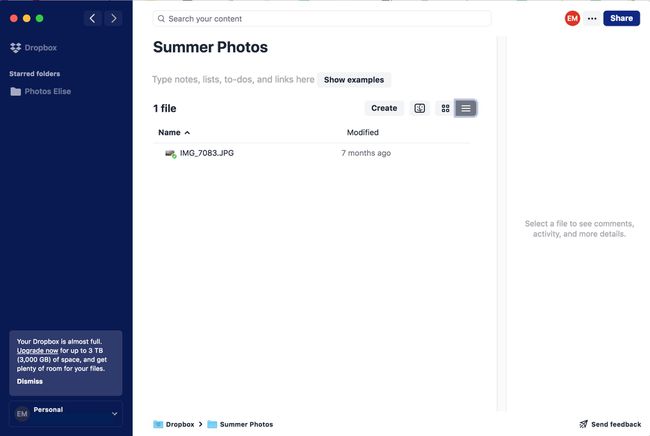
Velg miniatyrbilde ikon eller liste ikonet øverst til høyre for å se filene dine i to forskjellige stiler. Miniatyrbildet er ideelt for bilder.
Hvordan dele filer fra Dropbox
Du kan dele filer og mapper med andre via Dropbox, en hyperkobling eller tjenester som Slakk og Zoom.
-
Det er to måter du kan få tilgang til en fil eller mappes delingsalternativer:
- Høyreklikk på filen eller mappen.
- Velg filen eller mappen og velg deretter tre prikker i forhåndsvisningskolonnen til høyre.
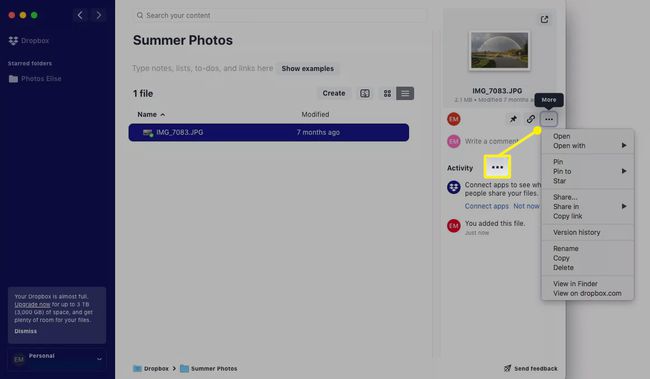
-
For å dele filen eller mappen med andre Dropbox-brukere eller via e-post, velg Dele.
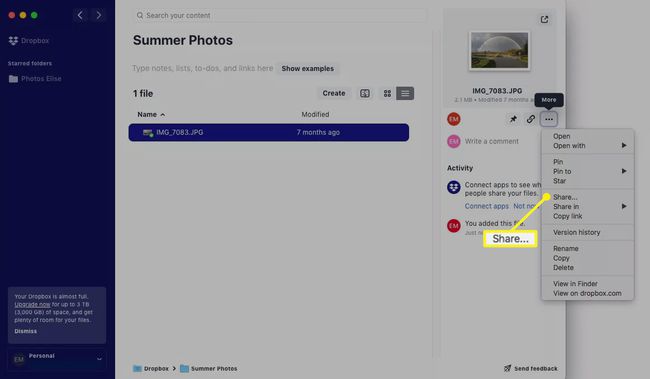
-
I vinduet som vises skriver du inn e-postadressen eller navnet til Dropbox-brukere (eller brukergruppe) i Til felt. Velg den blå Dele ikonet når du er ferdig.
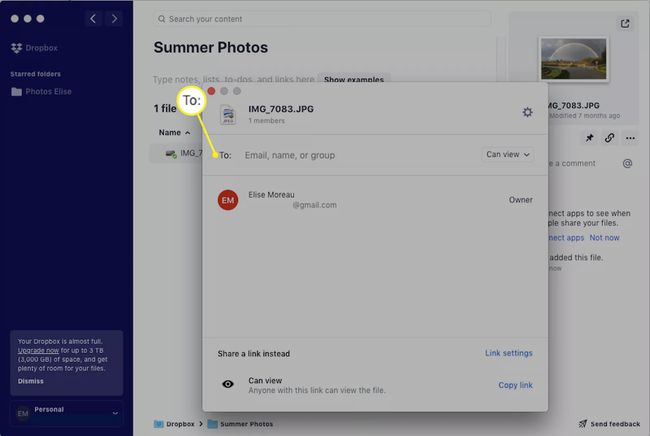
-
For å dele filen eller mappen med andre via en integrert tjeneste som Slack eller Zoom, gjenta trinn 1, og velg deretter Del i etterfulgt av tjenesten du velger.
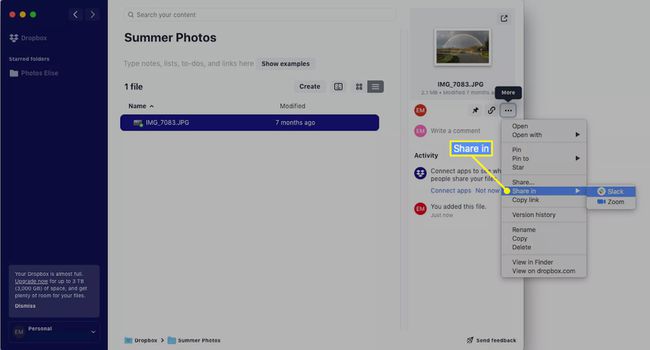
Sjekk ut alle de andre appintegrasjonene Dropbox-tilbud.
-
For å dele en hyperkobling til filen eller mappen har du tre alternativer:
- Velg filen eller mappen og velg deretter link/kjede ikonet i forhåndsvisningskolonnen til høyre for å kopiere lenken.
- Velg filen eller mappen og velg deretter tre prikker.
- Høyreklikk på filen eller mappen og velg Kopier link fra rullegardinlisten.
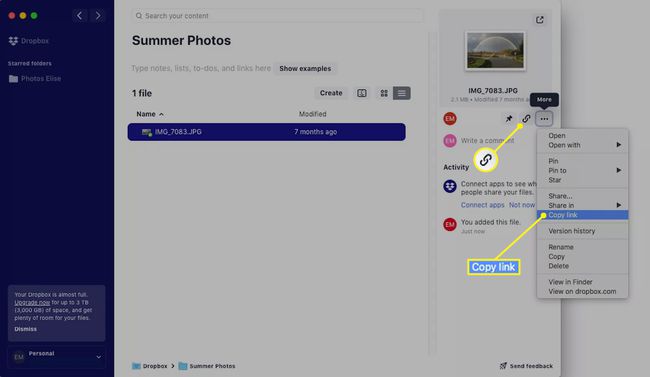
Du kan deretter lime inn koblingen i en e-post, en Facebook-melding, en tekstmelding eller andre steder.
Slik bruker du Google Dropbox-integrasjonen
Dropbox gjør det superenkelt å lage filer ved hjelp av google Dokumenter, Google Regneark og Google Slides direkte på kontoen din.
Naviger til hvilken som helst mappe du ønsker i Dropbox.
-
Plukke ut Skape og velg deretter google Dokumenter, Google Sheets eller Google Slides.
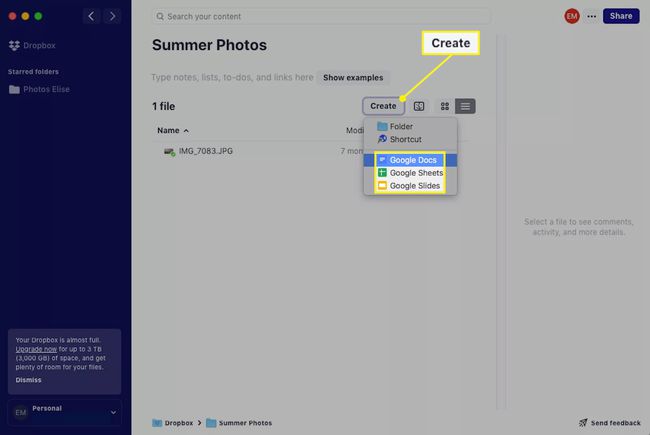
For denne spesielle opplæringen skal vi velge Google Dokumenter.
-
En ny fane eller et nytt vindu åpnes i standard nettleser, og laster inn et nytt Google-dokument via din Google-konto.
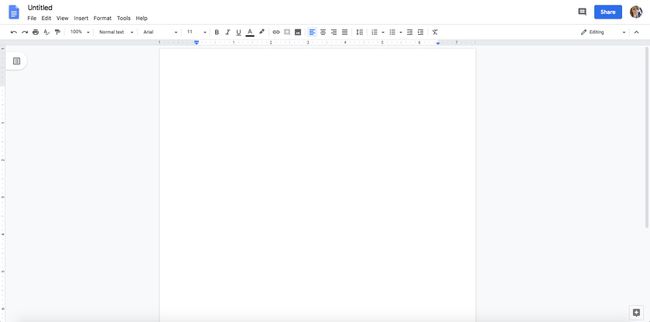
Hvis du ikke er logget på Google-kontoen din, blir du bedt om å logge på først.
-
Du kan begynne å bruke Google-dokumentet ditt som normalt, gi det en tittel i øvre venstre hjørne og skrive innholdet ditt på siden. Legg merke til at adressefeltet vil si dropbox.com i stedet for den vanlige docs.google.com når du bruker Google Dokumenter på vanlig måte.
Vær oppmerksom på at Google-produkter som Google Docs, Google Sheets og Google Slides har en automatisk lagringsfunksjon, slik at du aldri trenger å lagre arbeidet ditt manuelt. Alt blir automatisk lagret i Dropbox for deg.
Få tilgang til Google-dokumentet ditt når som helst (og fra hvilken som helst enhet) ved å navigere til riktig mappe i Dropbox-kontoen din. Du bør se navnet på dokumentet vises der så snart det ble opprettet.
